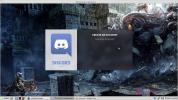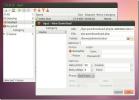Kā klonēt Linux cieto disku ar Gparted
Cietā diska nodalījumu kopēšana var būt apnicīga, ja izmantojat tādu rīku kā Clonezilla vai citu Linux rezerves utilīta. Ja jūs steidzaties, daudz labāk ir izmantot kopēšanas funkciju, kas iebūvēta tieši visu iecienītajā Linux nodalījumu redaktorā: Gparted!
Šajā rokasgrāmatā mēs apskatīsim, kā viegli klonēt Linux cieto disku, izmantojot Gparted tiešo disku. Šo procesu var veikt arī ar Gparted versiju, kas iekļauta daudzos Linux OS programmatūras avotos, taču nav ieteicama, jo tas apgrūtina dažu failu sistēmu modificēšanu.
Izveidojiet GParted Live Disk
GParted Live Disk ir būtisks Linux lietotājiem, kuri vēlas modificēt cietos diskus, īpaši tiem, kuriem ir Linux operētājsistēmas. Lai iegūtu Gparted dzīvā diska kopiju, kas darbojas, izpildiet tālāk sniegtos soli pa solim sniegtos norādījumus.
1. darbība: Apmeklējot šo vietni, lejupielādējiet lietojumprogrammu Etcher USB ierakstīšanai savā Linux datorā šeit.
2. darbība: Nospiediet taustiņu, lai atvērtu termināļa logu Ctrl + Alt + T vai Ctrl + Shift + T uz tastatūras. Tad Kompaktdisks Linux datora direktorijā “Lejupielādes”.
cd ~ / Lejupielādes
3. darbība: Izmantojiet unzip komandrindas lietojumprogramma, lai pilnībā iegūtu Etcher AppImage failu uz jūsu Linux PC.
unzip balena-etcher-electron - * - linux-x64.zip
4. darbība: Atjauniniet faila Etcher AppImage atļaujas, lai sistēma to varētu izpildīt un palaist, izmantojot chmod komanda.
chmod + x balenaEtcher - *. AppImage
5. darbība: Izmantojiet wget komanda, lai lejupielādētu jaunāko Gparted Live ISO faila versiju savā Linux PC.
wget https://downloads.sourceforge.net/gparted/gparted-live-1.0.0-2-amd64.iso
Vai arī 32 bitu gadījumā rīkojieties šādi:
wget https://downloads.sourceforge.net/gparted/gparted-live-1.0.0-2-i686.iso
6. darbība: Palaidiet programmu Etcher ar komandrindu.
./balenaEtcher-*-x64.AppImage
7. darbība: Pievienojiet USB zibatmiņu un ļaujiet Etcher to automātiski atlasīt.
8. darbība: Noklikšķiniet uz pogas “Select Image”, lai atvērtu “atvērtā faila dialoga” logu un pārlūkotu Gparted ISO failu.
9. darbība: Noklikšķiniet uz “Flash!” pogu Etcher, lai sāktu mirgojošu procesu. Kad process ir pabeigts, atsāknējiet Linux datoru ar pievienotu USB zibatmiņu.
Boot Gparted
Lai sāktu Gparted no USB, konfigurējiet savu BIOS ielādēt no USB sāknēšanas secībā. Kad tā ir ielādēta, jūs redzēsit sāknēšanas izvēlni ar vairākiem vienumiem sarakstā. Meklējiet opciju “Gparted Live (Default settings) un nospiediet Ievadiet taustiņu lai palaistu tiešo disku.

Kad esat ticis garām datora Grub uzvednei par Gparted Live disku, ekrānā parādīsies logs ar nosaukumu “Configuration console-data”. Uzvednei būs vairākas izvēles iespējas. Ja jums jāiestata vēlamā taustiņu karte, noklikšķiniet uz opcijas “Atlasīt taustiņu karti no arhīvu saraksta”. Pretējā gadījumā izvēlieties “Neaiztieciet taustiņu karti”, lai sāknētu noklusējuma kodolu.

Pēc pamatkartes Gparted jautās par jūsu valodu. Izskatiet sarakstu un izvēlieties to, par kuru runājat, ievadot numuru uzvednē. Pretējā gadījumā saglabājiet to pie noklusējuma izvēles, nospiežot Ievadiet taustiņu uz tastatūras.
Jūsu valoda un taustiņu karte ir iestatīta Gparted Live Disk. Tagad ielādējiet GUI saskarni, ievadot startx komandu, kas tiek parādīta sadaļā “Kurš režīms jums patīk”.

Starpsienu kopēšana ar Gparted
Lai nokopētu nodalījumu Gparted, vispirms atrodiet disku, ar kuru vēlaties strādāt (avota cietais disks AKA). Izmantojot izvēlni rīka Gparted augšējā labajā stūrī, atrodiet disku, no kura vēlaties kopēt, un izvēlnē atlasiet to, lai pārietu uz to lietotnē.
Avota cietajā diskā atrodiet tā avota diskdziņa nodalījumu, kuru vēlaties kopēt uz sekundāro cieto disku (mērķa cietais disks AKA). Kad esat atradis nodalījumu, kuru vēlaties kopēt, ar peles labo pogu noklikšķiniet uz tā, lai atvērtu labo peles taustiņa izvēlni.
Caur izvēlni meklējiet “copy” un atlasiet to, lai apstiprinātu Gparted, ka vēlaties kopēt nodalījumu. Pēc tam dodieties atpakaļ uz izvēlni lietotnes augšējā labajā pusē un izvēlieties mērķa cieto disku.

Piezīme: nodalījums avota cietajā diskā nedrīkst būt lielāks par mērķa diska vietu. Noteikti ar peles labo pogu noklikšķiniet uz nodalījuma un atlasiet “mainīt izmēru”, lai vispirms to samazinātu, lai nodalījums, kuru plānojat kopēt, ietilptu mērķa diskā.
Pēc mērķa cietā diska ielādes Gparted ar peles labo pogu noklikšķiniet uz jebkuras vietas, lai atvērtu peles labā taustiņa izvēlni. Caur peles labo pogu noklikšķiniet izvēlnē “paste”, lai kopētu nodalījumu.

Noklikšķiniet uz zaļās atzīmes ikonas, lai pārsūtīšanu uz jauno disku. Noteikti atkārtojiet šo procesu tik reižu, cik nepieciešams, ja kopēšana jāveic vairākiem nodalījumiem.
Kad visi cietā diska nodalījumi tiek kopēti Gparted, atsāknējiet savu Linux datoru.
Meklēt
Jaunākās Publikācijas
Kā dublēt diskomforta iestatījumus operētājsistēmā Linux
Apnicis atkārtoti pieteikties savā Discord lietotnē operētājsistēmā...
UGet Klasificēt lejupielādes, katrai kategorijai iestatiet atšķirīgu konfigurāciju
UGet (agrāk pazīstams kā urlgfe) ir starpplatformu, atvērtā koda le...
Kā KDE operētājsistēmā Linux instalēt Latte Dock
Doki ir ļoti populāri operētājsistēmā Linux. Linux lietotāji viņus ...